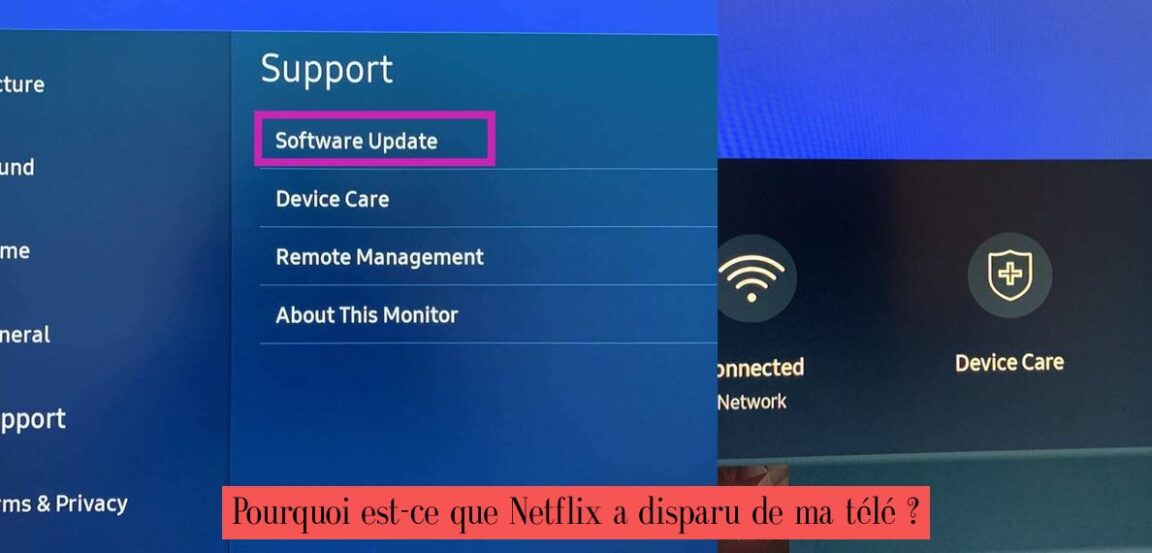Table des matières
Pourquoi Netflix a disparu de ma télé ?
On a tous vécu ça : vous vous installez confortablement sur le canapé, la télécommande en main, prêt à vous plonger dans votre série préférée sur Netflix. Mais au lieu de l’écran d’accueil familier, vous êtes accueilli par un écran noir, un message d’erreur ou pire, l’absence totale de l’application Netflix. C’est frustrant, on est d’accord ! Mais ne paniquez pas, il y a de fortes chances que ce problème soit facilement résoluble.
Dans cet article, nous allons explorer les raisons les plus courantes pour lesquelles Netflix a disparu de votre téléviseur et vous fournir des solutions simples à mettre en œuvre. De la mise à jour de l’application à la vérification de votre connexion internet, en passant par le redémarrage de votre téléviseur, nous allons vous guider pas à pas pour retrouver votre plaisir de binge-watching.
Alors, si vous vous demandez pourquoi Netflix a disparu de votre téléviseur, prenez une profonde inspiration, détendez-vous et suivez nos conseils. Vous allez retrouver votre dose de divertissement en un rien de temps.
Vérifiez votre connexion internet
Avant de commencer à fouiller dans les paramètres de votre téléviseur ou de votre application Netflix, il est essentiel de s’assurer que votre connexion internet fonctionne correctement. Netflix nécessite une connexion internet stable pour diffuser des vidéos en streaming.
Voici quelques étapes simples pour vérifier votre connexion :
- Assurez-vous que votre routeur est allumé et qu’il fonctionne correctement. Essayez de redémarrer votre routeur en le débranchant pendant quelques secondes, puis en le rebranchant.
- Vérifiez si d’autres appareils connectés à votre réseau internet fonctionnent correctement. Si vous ne pouvez pas accéder à internet sur d’autres appareils, le problème vient probablement de votre connexion internet.
- Testez la vitesse de votre connexion internet. Il existe de nombreux sites web qui vous permettent de tester la vitesse de votre connexion internet. Assurez-vous que votre vitesse est suffisamment élevée pour diffuser des vidéos en streaming.
Si vous avez vérifié votre connexion internet et que vous constatez qu’elle fonctionne correctement, il est temps de passer à la suite.
Redémarrez votre téléviseur et votre application Netflix
Un bon vieux redémarrage peut parfois faire des miracles. Redémarrez votre téléviseur et l’application Netflix pour voir si cela résout le problème.
Voici comment redémarrer votre téléviseur :
- Débranchez votre téléviseur de la prise murale.
- Attendez 15 secondes.
- Rebranchez votre téléviseur.
- Allumez votre téléviseur et relancez l’application Netflix.
Si vous avez un téléviseur intelligent, vous pouvez également redémarrer l’application Netflix directement depuis le menu des applications.
Vérifiez la compatibilité de votre appareil
Il est possible que votre téléviseur ne soit plus compatible avec la dernière version de Netflix. Les exigences techniques évoluent constamment et il est important de s’assurer que votre appareil est à jour.
Voici comment vérifier la compatibilité de votre appareil :
- Visitez le site web de Netflix et consultez la liste des appareils compatibles.
- Vérifiez si votre téléviseur a reçu des mises à jour logicielles récentes. Les mises à jour logicielles peuvent inclure des corrections de bugs et des améliorations de la compatibilité avec les applications.
Si votre téléviseur n’est pas compatible avec la dernière version de Netflix, vous devrez peut-être envisager de le mettre à niveau.
Réinitialiser l’application Netflix
Si vous avez essayé toutes les étapes ci-dessus et que Netflix ne fonctionne toujours pas, vous pouvez essayer de réinitialiser l’application Netflix. Cela permettra de supprimer les données de l’application et de la relancer comme si elle était neuve.
Voici comment réinitialiser l’application Netflix :
- Sur la télécommande de votre téléviseur, appuyez sur les touches suivantes dans cet ordre : Haut, Haut, Bas, Bas, Gauche, Droite, Gauche, Droite, Haut, Haut, Haut, Haut.
- Dans le menu qui apparaît, sélectionnez « Se déconnecter », « Réinitialiser » ou « Désactiver ».
Une fois que l’application a été réinitialisée, vous devrez vous reconnecter à votre compte Netflix.
Essayez un autre port HDMI
Si vous utilisez un câble HDMI pour connecter votre téléviseur à un lecteur de streaming ou à une console de jeu, il est possible que le port HDMI que vous utilisez soit défectueux. Essayez de connecter votre appareil à un autre port HDMI sur votre téléviseur.
Si vous remarquez que Netflix fonctionne correctement sur un autre port HDMI, le problème vient probablement du port HDMI que vous utilisiez auparavant. Vous devrez peut-être contacter le service client du fabricant de votre téléviseur pour obtenir de l’aide.
Problèmes de compte Netflix
Il est également possible que le problème ne vienne pas de votre téléviseur mais de votre compte Netflix. Voici quelques éléments à vérifier :
- Assurez-vous que votre abonnement Netflix est toujours actif.
- Vérifiez si votre mot de passe est toujours correct.
- Essayez de vous connecter à votre compte Netflix depuis un autre appareil. Si vous pouvez vous connecter à votre compte Netflix depuis un autre appareil, le problème vient probablement de votre téléviseur.
Si vous rencontrez des problèmes avec votre compte Netflix, vous pouvez contacter le service client de Netflix pour obtenir de l’aide.
Vérifiez les mises à jour de votre téléviseur
Il est possible que votre téléviseur ait besoin d’une mise à jour logicielle pour corriger des bugs ou améliorer la compatibilité avec Netflix. Vérifiez si des mises à jour sont disponibles pour votre téléviseur.
Voici comment vérifier les mises à jour de votre téléviseur :
- Consultez le menu des paramètres de votre téléviseur.
- Recherchez une option « Mises à jour du logiciel » ou « Mise à jour du système ».
- Suivez les instructions à l’écran pour télécharger et installer les mises à jour.
Si vous avez installé les mises à jour et que Netflix ne fonctionne toujours pas, vous pouvez contacter le service client du fabricant de votre téléviseur pour obtenir de l’aide.
Contactez le service client de Netflix
Si vous avez essayé toutes les solutions ci-dessus et que Netflix ne fonctionne toujours pas, il est temps de contacter le service client de Netflix. Ils peuvent vous aider à diagnostiquer le problème et à trouver une solution.
Voici comment contacter le service client de Netflix :
- Visitez le site web de Netflix et cliquez sur « Aide ».
- Sélectionnez l’option « Contacter nous ».
- Choisissez la méthode de contact que vous préférez (chat, email ou téléphone).
Le service client de Netflix est disponible 24 heures sur 24, 7 jours sur 7 pour vous aider à résoudre vos problèmes.
Conclusion
Bien que la disparition de Netflix de votre téléviseur puisse être frustrante, sachez que ce n’est pas une situation irréversible. En suivant les étapes de dépannage décrites dans cet article, vous devriez pouvoir retrouver votre plaisir de binge-watching en un rien de temps.
N’oubliez pas de vérifier votre connexion internet, de redémarrer votre téléviseur et votre application Netflix, de vérifier la compatibilité de votre appareil, et de contacter le service client de Netflix si nécessaire.
Bon visionnage !